Kā ietaupīt kredītkarti iPhone tālrunī - TechCult
Miscellanea / / July 11, 2023
Pieaugot e-komercijai un digitālajiem maksājumiem, arvien svarīgāk ir kļuvis droši uzglabāt kredītkartes informāciju savā iPhone tālrunī. Tos var izmantot, lai ātri un droši veiktu pirkumus tiešsaistē un veikalā. Šajā rakstā mēs apspriedīsim, kā paātrināt maksājumus par turpmākajiem pirkumiem, saglabājot kartes droši.

Satura rādītājs
Kā saglabāt kredītkarti iPhone
Kredītkartes informācijas saglabāšana iPhone tālrunī var vienkāršot iepirkšanos tiešsaistē, padarot to ērtāku. Apple nodrošina drošu un lietotājam draudzīgu funkciju, kas ļauj ierīcē saglabāt kredītkartes informāciju. Izpildiet tālāk sniegto detalizēto ceļvedi, lai uzzinātu, kā to iestatīt un izbaudītu iepirkšanos bez problēmām.
Vai jūs varat saglabāt kredītkarti iPhone?
Jā, varat saglabāt kredītkartes savā iPhone tālrunī, izmantojot lietotni Maks. Maka lietotne ļauj droši un ērti saglabāt kredītkartes informāciju savā ierīcē. Pievienojot kartes informāciju lietotnei Maks, varat norēķināties ar savu iPhone tālruni gan tiešsaistē, gan fiziskajos veikalos.
1. Atveriet Iestatījumilietotne savā iPhone tālrunī un ritiniet uz leju, lai atvērtu Maks.
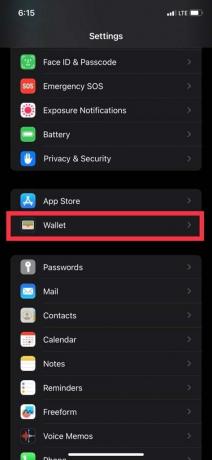
2. Pieskarieties Pievienot karti. Ja jums jau ir karte, kas ir saistīta ar jūsu Apple ID, iespējams, tā būs redzama šeit.

3. Kredītkartes pievienošanai ir divas iespējas: Izmantojiet savu iPhone kameru vai Manuāli ievadiet kartes informāciju.
- Lai izmantotu savu iPhone kameru: Novietojiet savu kredītkarte ekrāna rāmī. Jūsu iPhone automātiski noteiks kartes informāciju un aizpildīs nepieciešamos laukus. Pārbaudiet informāciju un veiciet nepieciešamos labojumus.
- Lai manuāli ievadītu kartes informāciju: Pieskarieties Manuāli ievadiet kartes informāciju un ierakstiet kartes numuru, derīguma termiņu un drošības kodu.
4. Izpildiet norādījumus, lai pabeigtu kartipārbaudeprocess. Tas var ietvert papildu drošības pasākumus, piemēram, verifikācijas koda saņemšanu īsziņā vai e-pastā.
5. Kad jūsu karte ir verificēta, varat izvēlēties to iestatīt kā savu noklusējuma karte Apple Pay vai iespējojiet to lietošanai noteiktās ierīcēs.
Tieši tā. Jūsu kredītkarte tagad ir saglabāta jūsu iPhone tālrunī, un jūs to varat viegli apskatīt. Varat to izmantot, lai norēķinātos ar savu iPhone par drošiem maksājumiem, izmantojot Apple Pay vai atbalstītās lietotnes, katru reizi manuāli neievadot kartes informāciju.
Lasi arī:Kā Apple makam pievienot neatbalstītas kartes
Kā jūs varat apskatīt savas saglabātās kartes
Veicot tikai dažus pieskārienus, varat skatīt kartes savā iPhone tālrunī, un visa maksājumu informācija būs viegli pieejama. Lūk, kā varat piekļūt saglabātajām kartēm.
1. Lietotnē Iestatījumi atveriet Maks.
2. Atveriet tajā kartes informāciju, un jūs atradīsit visu sarakstu kredītkartes esat saglabājis sava iPhone makā.
3. Lai skatītu sīkāku informāciju par konkrētu kredītkarti, vienkārši pieskarieties karti.
Veicot šīs darbības, varat ērti skatīt un pārvaldīt savas saglabātās kartes sava iPhone tālruņa Maka un Apple Pay iestatījumos.
Kādi ir drošības pasākumi, kas jums jāveic, pievienojot kredītkarti iPhone?
Pievienojot kredītkarti savam iPhone tālrunim, ir svarīgi veikt noteiktus drošības pasākumus, lai aizsargātu savu sensitīvo finanšu informāciju. Šeit ir daži ieteicamie drošības pasākumi.
1. Izmantojiet piekļuves kodu vai sejas/pieskāriena ID: Iestatiet spēcīgu piekļuves kodu vai iespējojiet Face ID/Touch ID autentifikāciju savā iPhone tālrunī. Tas pievieno papildu drošības līmeni, lai nodrošinātu, ka tikai pilnvaroti lietotāji var piekļūt jūsu ierīcei un saglabātajai kredītkartes informācijai.
2. Atjaunināt iOS: Regulāri atjauniniet sava iPhone operētājsistēmu uz jaunāko pieejamo versiju. Šie atjauninājumi bieži ietver drošības ielāpus un uzlabojumus, kas palīdz aizsargāt pret iespējamām ievainojamībām.
3. Iespējot Atrodi manu iPhone: Ierīcē aktivizējiet funkciju Find My iPhone. Tas ļauj izsekot ierīces atrašanās vietai, ja tā tiek pazaudēta vai nozagta, un varat attālināti dzēst datus savā iPhone, lai aizsargātu kredītkartes informāciju.
4. Izmantojiet drošu tīklu: Pievienojiet kredītkartes informāciju tikai tad, kad ir izveidots savienojums ar drošu un uzticamu Wi-Fi tīklu. Izvairieties no publisko vai nenodrošināto tīklu izmantošanas, jo tie var radīt datu pārtveršanas risku.
5. Uzmanieties no pikšķerēšanas mēģinājumiem: Esiet piesardzīgs attiecībā uz visiem e-pastiem, ziņojumiem vai uznirstošajiem logiem, kuros tiek prasīta jūsu kredītkartes informācija. Pirms sensitīvas informācijas sniegšanas vienmēr pārbaudiet pieprasījuma avotu un likumību.
6. Pievienojiet kartītes tikai no uzticamiem avotiem: Pievienojot kredītkartes savam iPhone tālrunim, pārliecinieties, ka tās ir no uzticamām finanšu iestādēm. Nepievienojiet kartes no nezināmiem vai aizdomīgiem avotiem.
7. Aizsardzības fiziskā karte: Lai gan jūsu kredītkartes informācija tiek saglabāta digitāli jūsu iPhone tālrunī, joprojām ir svarīgi aizsargāt savu fizisko karti. Glabājiet to drošā vietā un nekavējoties ziņojiet par pazaudētām vai nozagtām kartēm kartes izsniedzējam.
8. Pārraugiet konta darbību: Regulāri pārskatiet savus kredītkaršu izrakstus un darījumu vēsturi, lai identificētu jebkādas neatļautas vai aizdomīgas darbības. Ja pamanāt kādas neatbilstības, nekavējoties sazinieties ar kartes izsniedzēju.
Ievērojot šos drošības pasākumus, varat palīdzēt nodrošināt savas kredītkartes informācijas drošību, pievienojot to savam iPhone tālrunim un izmantojot tādus pakalpojumus kā Apple Pay.
Lasi arī:Kā pievienot naudu Apple Pay, izmantojot debetkarti
Kā pievienot kredītkarti Safari automātiskajai aizpildīšanai iPhone vai iPad
Lai skatītu un norēķinātos ar karti iPhone vai iPad ierīcē, Safari automātiskajai aizpildei ir jāpievieno kredītkarte. Lai to izdarītu, veiciet tālāk norādītās darbības.
1. Atveriet Iestatījumilietotne un atrodiet Safari.
2. Sadaļā VISPĀRĪGI pieskarieties pie Automātiskā aizpilde.
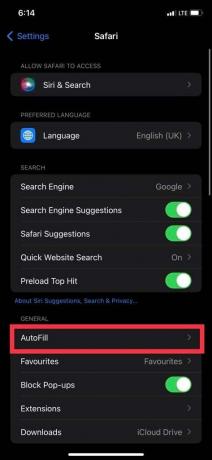
3. Izvēlieties Saglabātās kredītkartes no parādītās izvēlnes.
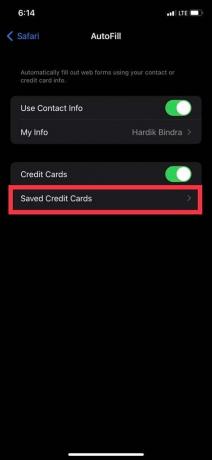
4. Pieskarieties Pievienot kredītkarti. Pēc tam varat izmantot ierīces kameru, lai skenētu kredītkarti, vai manuāli ievadīt kartes informāciju.
Izpildiet norādījumus, lai pabeigtu visu kartes verifikācijas procesu.
Pēc veiksmīgas kredītkartes pievienošanas programmai Safari AutoFill varat to ērti izmantot pirkumiem tiešsaistē, pārlūkojot pārlūkprogrammu Safari.
Vai Apple Pay ir bezmaksas?
Jā, Apple Pay ir brīvi lietojams. Par Apple Pay iestatīšanu vai izmantošanu atbalstītajās ierīcēs nav jāmaksā. Izmantojot Apple Pay pirkumiem, no jums netiks iekasēta papildu maksa, izņemot to, ko jūs parasti maksātu, izmantojot savu kredītkarti vai debetkarti. Tomēr ir svarīgi ņemt vērā, ka dažām finanšu iestādēm vai karšu izsniedzējiem var būt savas maksas vai maksas, kas saistītas ar to karšu izmantošanu ar Apple Pay. Šīs maksas nosaka kartes izsniedzējs, nevis Apple.
Padoms: Vienmēr ir ieteicams sazināties ar kartes izsniedzēju vai finanšu iestādi, lai izprastu konkrētus noteikumus vai maksas, kas var attiekties uz jūsu Apple Pay darījumiem.
Esam nonākuši līdz raksta beigām par kā saglabāt kredītkarti iPhone. Veicot norādītās darbības, varat droši saglabāt savas kredītkartes informāciju un vienkāršot maksājuma procesu. Noteikti izmantojiet drošības pasākumus, lai novērstu jebkādas aizdomīgas darbības. Neaizmirstiet atstāt savus jautājumus un ieteikumus tālāk, un mēs ar jums sazināsimies pēc iespējas ātrāk.
Henrijs ir pieredzējis tehnoloģiju rakstnieks, kura aizraušanās ir sarežģītas tehnoloģiju tēmas padarīt pieejamas ikdienas lasītājiem. Ar vairāk nekā desmit gadu pieredzi tehnoloģiju nozarē Henrijs ir kļuvis par uzticamu informācijas avotu saviem lasītājiem.



